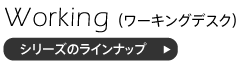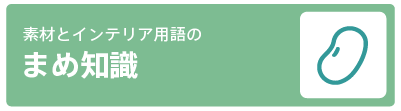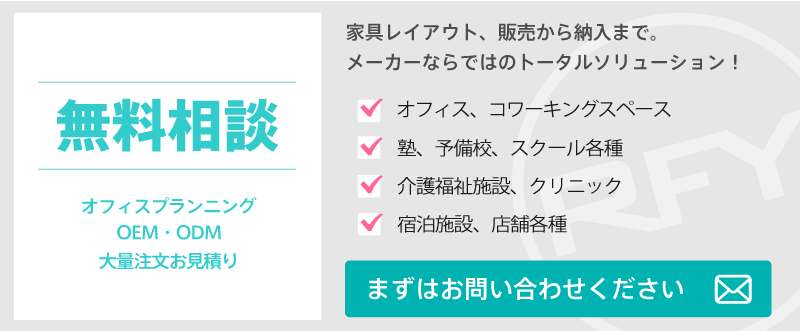組み立て手順
準備
組み立てる場所には、パッケージの段ボールを広げて敷くなどして、床や家具に傷がつかないように注意してください。
ご注意ください
この商品の組み立てには、長さの異なる複数のねじを使用します。使用する箇所を間違えると部材の破損につながりますので、説明書で都度ご確認の上、お間違えにならないようご注意ください

手順1_1
はじめに、天板(A)裏面に取付け済みの3箇所の埋込みナットに、ジョイントシャフト(E)を取り付けます。
まず手で回し入れ、その後、プラスドライバーを使って、ジョイントシャフトの胴体部分が板面にぴったり着くまで回し入れてください。

手順1_2
同様にして、キャビネット(C)の側面の2箇所の埋込みナットにもジョイントシャフト(E)を取り付けてください。

手順2
十字穴付きJねじ大(F)から、ダルマナット(I)を回して取り外します。
*ダルマナットの付いた十字穴付きJねじ大(F)は3本入っていますが、1本は予備で、2本のみ使用します
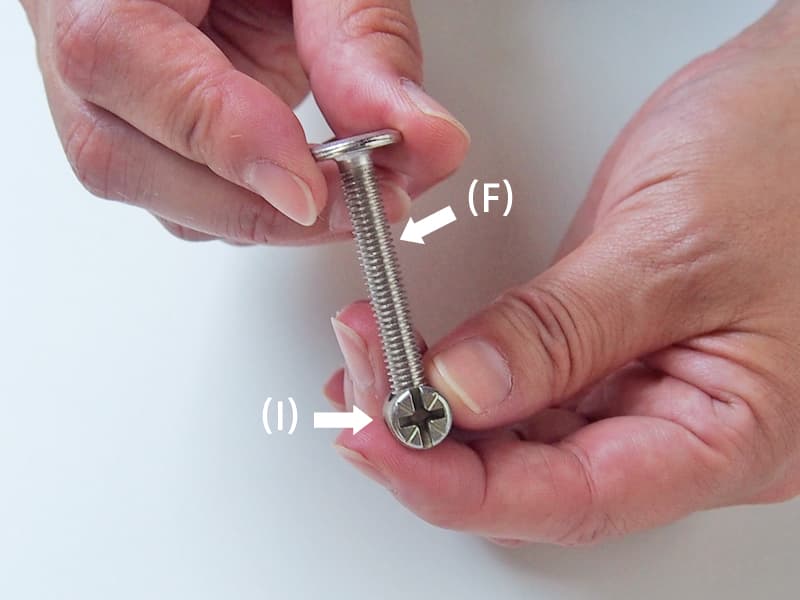
手順3_1
左脚部(B)と幕板(D)を組み付けます。
手順2で取り外したダルマナット(I)を幕板(D)の2つの横穴に差し込みます。このときダルマナットの十字の溝の長いほうが水平になるように取り付けてください。

手順3_2
今度は、左脚部(B)の外側からダルマナット(I)を取り付けた幕板(D)まで十字穴付きJねじ大(F)を差し込み、プラスドライバーで締め、しっかりと固定してください。
*先に取り付けたダルマナット(I)は抜け落ち易いので、外れないよう手で押さえながら作業を行ってください
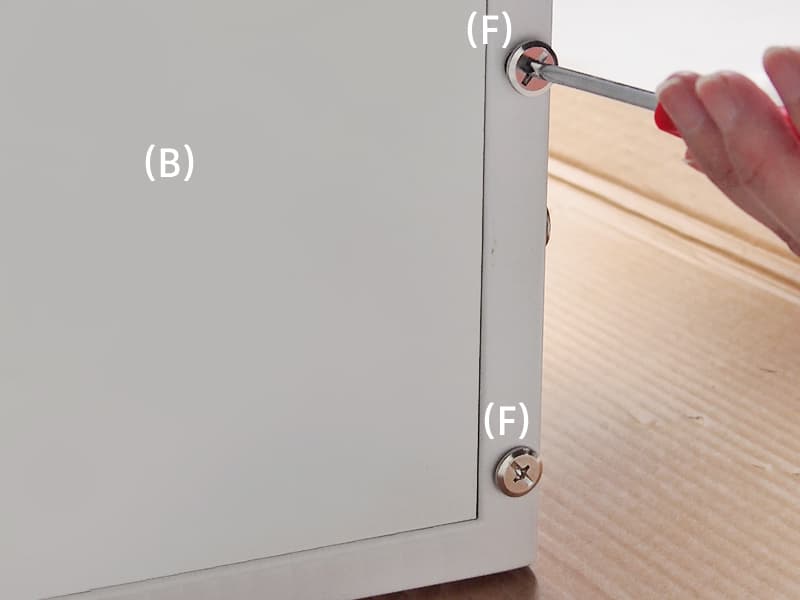
手順4
次に、天板(A)に取り付けてある十字穴付きJねじ中(G)1本をプラスドライバーを使って取り外してください。

手順5_1
手順3で左脚部を組み付けた幕板(D)を2人以上で慎重に持ち上げ、天板(A)に取り付けた3つのジョイントシャフト(E)と横穴の位置を合わせて差し込みます。
このとき、幕板(D)のカムロックの矢印がジョイントシャフト差込口を向くよう(この場合「下」向き)、プラスドライバーで調整してください。

手順5_2
幕板(D)が天板(A)のジョイントシャフトにきちんと差し込めたら、カムロックを時計周りに90〜180°の範囲で回して締め付け、固定します。
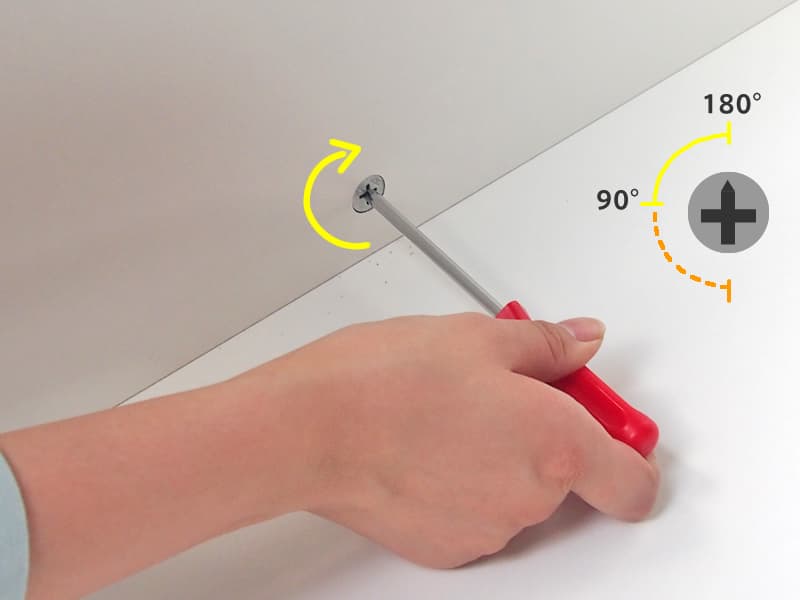
手順6_1
続いて、左脚部(B)のL字金具と天板(A)を十字穴付きJねじ小(H)で、プラスドライバーで回してしっかり締め付けてください。

手順6_2
同じく左脚部(B)のパイプと天板(A)のパイプを、十字穴付きJねじ中(G)で2箇所、プラスドライバーで締め付けて固定します。
まず1箇所・・

手順6_3
そしてもう1箇所。
手順4で外した十字穴付きJねじ中(G)を、左脚部(B)のパイプの外側から差し込み、プラスドライバーで締め付けて固定します。

手順7
次に、キャビネット(C)に同梱されている鍵で引出を開け、キャビネット(C)本体から上段と中段の引出を取り外します。

上段の引出を取り外す
引出を両手で持ち、最大まで引き出してから手前を上に持ち上げるようにして引き抜いてください。

中段の引出を取り外す
引出を両手で持ち、最大まで引き出してから手前を上に持ち上げるようにして引き抜いてください。

手順8_1
上段と中段の引出の取り外しができたら、今度は、手順6で左脚部(B)を取り付けた天板(A)を表が上になるようにして持ち上げ、キャビネット(C)の上に被せます。
*作業は2人以上で行ってください

手順8_2
その後、天板(A)下に取り付けてある幕板(D)の横穴にキャビネット(C)側面のジョイントシャフト(E)を差し込み、連結します。
このとき、幕板(D)側のカムロックの矢印がジョイントシャフト差込み口を向くよう(この場合右向き)、あらかじめプラスドライバーで調整しておいてください

手順8_3
キャビネット(C)と幕板(D)がぴったりくっついたら、カムロックをプラスドライバーで回して締め付けてください。

手順9_1
次に、キャビネット(C)と天板(A)を固定します。
キャビネット(C)の内側から、十字穴付きJねじ中(G)を下穴に差し込み、プラスドライバーで回して締め付けてください。

手順9_2
すべての十字穴付きJねじ中(G)がしっかり締め付けられていることを確認したら、中段、上段の順に引出を取り付けます。
引出側のレールを、キャビネット本体内側のレールにのせるようにして差し込み、そのままゆっくりと閉めてください。

手順9_3
上段引出には鍵穴があります。中段と同様に取り付けてください。

手順10
最後に、天板(A)の穴に配線キャップ(J)をはめ込みます。

完成
以上で組み立て完了です!
設置場所では、天板が床と水平になるように、床に設置していないアジャスターを回して調整し、ガタつきのないように設置してください。